
Prin urmare, în cadrul acestui articol "Cum să ștergeți un cont pe Windows 7" voi lua în considerare două metode. Dar aș vrea să vă avertizez despre ceva înainte. Puteți găsi instrucțiuni despre cum să eliminați utilizatorii prin intermediul regiștrilor. Nu recomand utilizarea acestor instrucțiuni utilizatorilor obișnuiți sau cu experiență. Faptul este că, după astfel de acțiuni, pot apărea cu ușurință erori în sistemul de operare. Și aici nu se poate ajuta la curățarea registry Windows. Deci, utilizați numai unelte de sistem standard. Ei bine, acum la metode în sine.
Notă. Rețineți că aveți nevoie de drepturi de administrator pentru a șterge conturile.
Prima metodă. Ștergerea unui cont pe Windows 7 prin "Panoul de control"
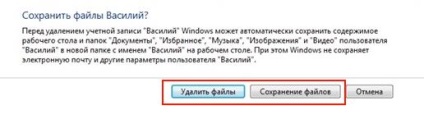
1. Deschideți meniul Start și selectați "Control Panel"
2. În fereastra care se deschide, selectați "Conturi utilizator"
3. Acum, selectați "Gestionați alt cont"
4. Acum selectați utilizatorul pe care doriți să îl ștergeți
5. În rândul elementelor, găsiți "Ștergerea unui cont" și dați clic pe el
6. Va apărea o fereastră ca imaginea de mai sus, care se va cere să păstreze sau să șteargă fișierele utilizatorului selectat. Selectați elementul dorit. Apropo, în cazul în care acest membru sunt documente importante și fișiere, vă sfătuiesc să selectați „Salvare“, astfel încât să nu trebuie să ruleze în jurul valorii de strigând „Ah-ah-ah-ah! Boss, totul este pierdut!“ (C)
7. După aceasta, va trebui să confirmați acțiunea făcând clic pe "Ștergeți contul"
8. Intrarea a fost ștearsă.
După cum puteți vedea, metoda nu este complicată, deși există multe puncte în ea. Cu toate acestea, este întotdeauna util să cunoaștem abordări alternative.
A doua metodă. Ștergerea unui cont printr-un Manager Windows 7
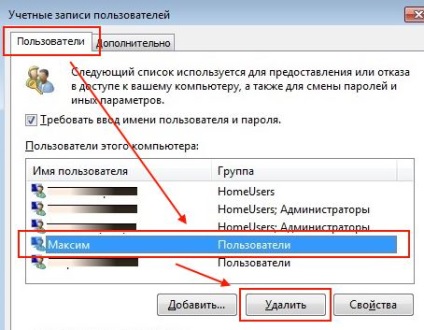
1. Deschideți fereastra "Run" apăsând tasta "WinKey (tasta Windows) + R"
2. Introduceți "control userpasswords2" (fără ghilimele)
3. Se deschide fereastra "Conturi utilizator". În acest pas, este posibil să dureze un timp scurt pentru ca sistemul să colecteze datele necesare
4. Asigurați-vă că sunteți pe fila "Utilizatori"
5. În zona "Utilizatorii acestui computer", selectați contul Windows 7 pe care doriți să îl ștergeți
6. Faceți clic pe butonul "Ștergeți"
7. Va apărea o fereastră de confirmare. În consecință, confirmați ștergerea
După cum puteți vedea, această metodă vă permite, de asemenea, să ștergeți contul în Windows 7, deși nu constă dintr-un singur clic al mouse-ului. Încă o dată, vă sfătuiesc să nu utilizați eliminarea prin intermediul registrului Windows, deoarece aceasta poate fi plină de probleme. Mai mult decât atât, aceste două metode sunt mai mult decât suficiente.
Cum deschid jurnalul de evenimente Windows 7? Sfaturi tehniceCum se traduce Word în PDF? Sfaturi tehnice
Ultimele programe
Programul torrent pentru programul torrentDr.Web CureIt! antivirus
Programe / Articole
Cele mai bune programe gratuite pentru extragerea textelor din programele de fișiereArticole interesante
Cum să abordăm marile provocări? Sfaturi tehniceCum se pune parola pe un computer Windows 7? Sfaturi tehnice
Articole similare
-
Cum să ștergeți un cont de utilizator în ferestrele 10, 8 și 7, săptămânile de asistență tehnică
-
Cum să ștergeți sau să schimbați contul ferestrelor 7, 8, 10, eliminați administratorul și altele
Trimiteți-le prietenilor: